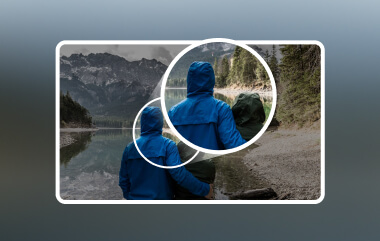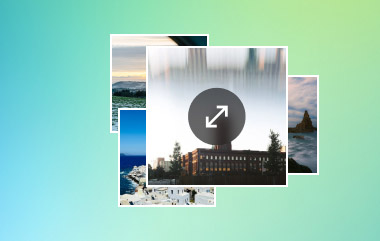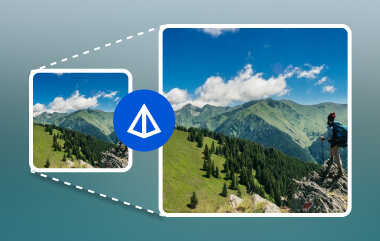小さい画像やぼやけた画像は、手作業で修正するのが難しい場合があります。アート、スケッチ、描画などは、サイズを変更すると細部が失われることがあります。Kritaには、見栄えを悪くすることなく画像を大きくするツールがあります。線を滑らかにしたり、色をきれいにしたり、エッジをシャープにしたりできます。
やり方が知りたいですか?大丈夫です!ここでお教えします Kritaで画像を拡大する方法他に何か試してみたい場合、同じことができる他のツールも共有します。
あなたのアートをより目立たせ、より大きく、より鮮明にし、披露できるようにお手伝いします。
パート1:Kritaとは何か
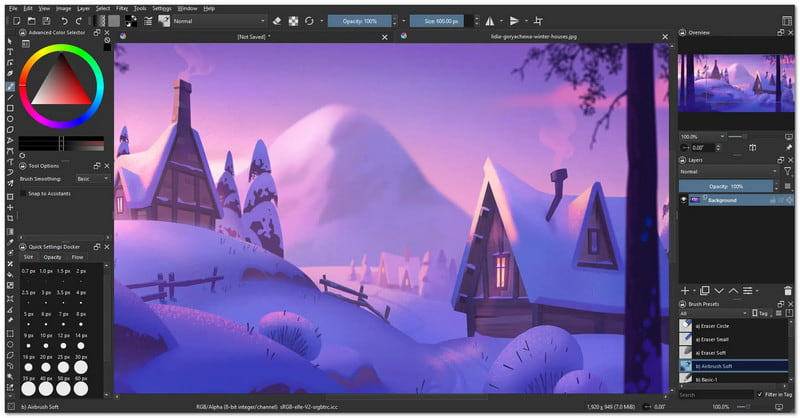
Kritaはアーティスト向けに作られた無料のドローイングプラットフォームです。オープンソースなので、誰でも使用したり、共有したり、改良に協力したりできます。創造性を高めるためのツールが数多く備わっているため、デジタルアートに携わる多くのユーザーがKritaを愛用しています。
Krita はオンラインで様々なものをダウンロードすることで、さらに使いやすく進化します。ブラシ、テクスチャ、パターン、さらにはツールを追加するプラグインも入手できます。また、ページやデザインの作成に役立つテンプレートも利用できます。
Kritaにはたくさんのユーザーがいます。彼らは絵を共有し、互いに助け合い、Kritaの開発者と話すことさえあります。コミュニティから多くのことを学び、行き詰まったら質問することもできます。
パート2:Kritaで画像を拡大する方法
Kritaは絵を描くだけではありません。写真の編集にも役立ちます。例えば、鮮明さを保ったまま写真を拡大することも可能です。
Kritaは、他のアプリケーションのような高度な人工知能(AI)ツールは搭載していないものの、優れた機能を備えています。処理速度が速く、画像の見栄えを良く保ちます。ただし、ツールのレイアウトが複雑だと感じる人もいます。また、複数の写真を一度に編集することはできません。それでも、1枚の写真だけをきれいにしたいのであれば、Kritaで十分です。
以下は、Krita を使用して画像を拡大する方法に関する簡単なステップバイステップ ガイドです。
ステップ1お使いのコンピュータでKritaを起動してください。完全に読み込まれるまでお待ちください。 ファイル 上部のメニューで 開ける拡大したい画像を見つけてクリックし、 開ける もう一度。画像がKritaに表示されます。
ステップ2画面上部を見てください。 画像 メニューバーのドロップダウンから 画像を新しいサイズに拡大縮小新しいボックスが表示されます。ここで、画像の幅と高さを入力します。 ロック 同じ形状を維持したい場合は、ボタンをオンにしてください。オフにすると、画像が伸びてしまう可能性があります。
ステップ3同じボックス内で他の設定も変更できます。 画像のDPIを上げる、 解像度(DPI)ウェブ用の写真の場合は、 72DPI 印刷用であれば、 300DPI. クリック わかったKrita がすぐに写真のサイズを変更します。
ステップ4画像が大きくなったら、 ファイル もう一度クリックして 名前を付けて保存ご希望の画像タイプを選択してください。 PNG また JPG保存先のフォルダを選択します。最後にクリックします。 保存するこれで完了です。
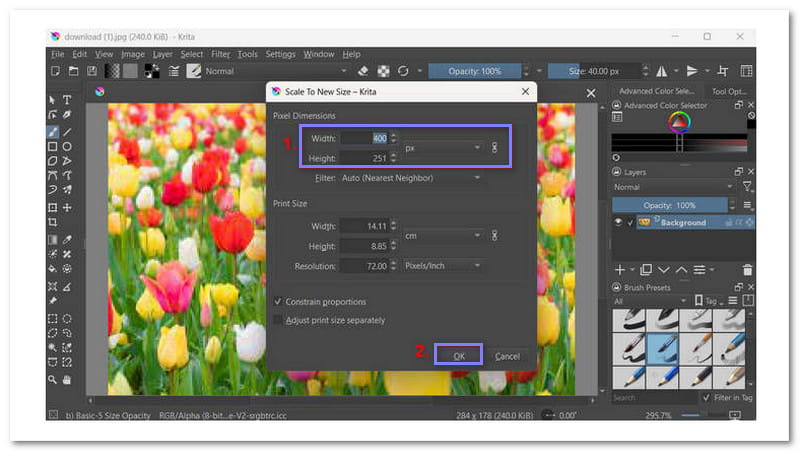
パート3:Kritaに最適な解像度とは
Kritaに最適な解像度はどれでしょうか?答えはニーズによって異なります。Kritaでアートを作成する場合、デジタル作品やオンライン投稿には1920×1080ピクセルまたは300DPIから始めてください。ただし、印刷する場合は、鮮明さを保つために少なくとも300DPIを使用してください。絵に細かいディテールがたくさんある場合や、大幅に拡大する予定がある場合は、4000×2500ピクセルなど、より大きなサイズを使用してください。
パート4:Kritaの代替として最適な画像編集ソフト3選
よりクリーンで鮮明なアップスケール画像が欲しいなら、Krita のアップスケール画像ツールだけでは物足りないかもしれません。だからこそ、多くの人がより良いアップスケール方法を探しています。特に、AI を活用してエッジをシャープにしたり、ノイズを除去したり、より精細で滑らかな画像に仕上げたりするツールが求められています。さあ、これ以上議論せずに、以下のオプションをぜひご覧ください!
1.AVAideイメージアップスケーラー
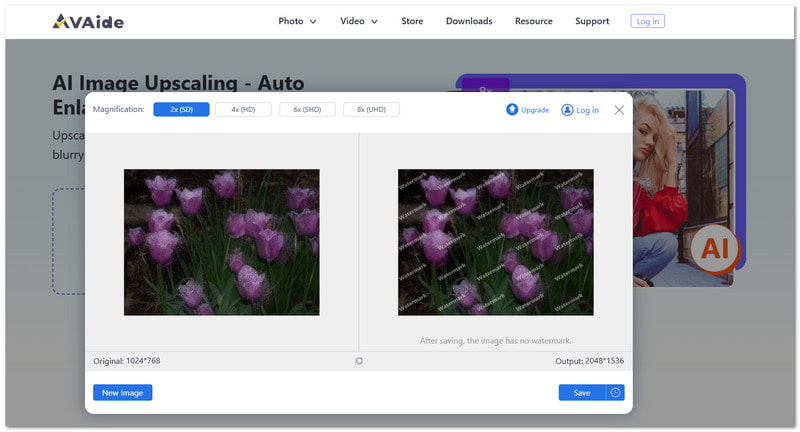
信じられないほどのディテールと鮮明さで画像を変換します AVAideイメージアップスケーラー画像のアップスケールにおいて、Kritaに代わる最高のツールです。この強力なツールは、人工知能(AI)技術を活用し、写真の解像度を上げたり、ぼかしを補正したり、ディテールをシャープにしたりすることで、自動的に写真を補正します。ソフトウェアのインストールは一切不要です。AVAide Image Upscalerを使えば、わずか数クリックで簡単に画像のアップスケールと解像度の向上が可能です。完全に無料で、手動で画像を一括調整する必要はありません。
AVAide Image Upscaler の特別な点:
• JPG、JPEG、BMP 形式の画像をサポートします。
• 画像を最大 8 倍に拡大して、より詳細で鮮明な結果を得ることができます。
• 透かしなしで強化した画像をダウンロードできます。
2. アップスケール・メディア
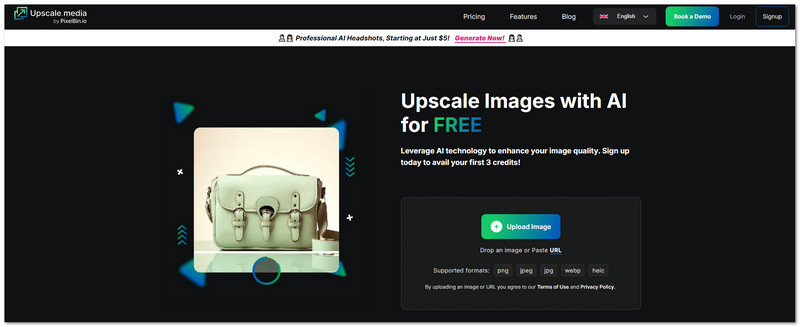
Upscale.mediaは、スマートな人工知能(AI)を活用して、画像をより美しく、より大きく見せます。使い方は簡単。写真をドロップするだけで、ツールが元のサイズの最大4倍まで補正します。画像は鮮明で、ぼやけません。ウェブサイトやアプリケーションでの使用、あるいは写真をより際立たせたい場合に最適です。大量の画像を作成する場合、このツールを使えば素早く作業を完了できます。お試しは無料で、最初の数枚は無料でご利用いただけます。
Upscale.media が特別な理由:
• 鮮明さや品質を損なうことなく、画像を 4 倍に拡大できます。
• プロジェクトやスタイルに合わせて、アップスケールする量や調整を選択できます。
• AI によりエッジが滑らかになり、細部が鮮明に保たれるため、写真がぼやけることはありません。
3. 画像アップスケーラー
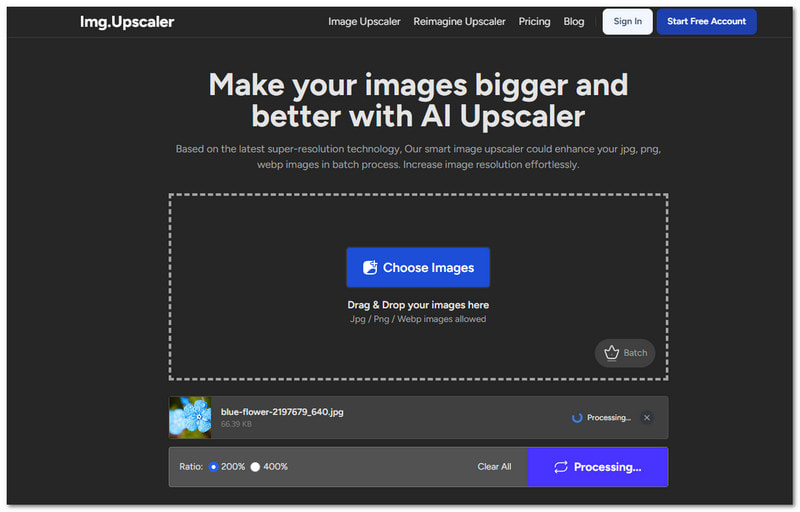
バッチ画像アップスケールに最適なImg.Upscalerは、アップスケールする写真が多数ある場合におすすめです。 無料の写真強化ツール 2倍または4倍に拡大できます。最新の人工知能(AI)ツールを使用しているため、処理速度が速いです。小さな写真や古い写真の画質向上が必要な写真がたくさんある場合に最適です。さらに、商用利用は無料なので、高画質の画像をビジネス用途にも活用できます。
Img.Upscaler の特別な点:
• 複数の画像を同時にアップロードして強化できます。
• アップスケールする前でも後でも、写真を切り抜いたり、微調整したり、楽しい効果を追加したりできます。
• 拡大した写真は、販売したりビジネスで使用したりする場合でも無料で使用できます。
Kritaは画像を大きくするのに役立ちます。ぜひKritaを学んでください。 Kritaで画像を拡大する方法 この投稿で紹介したように、しかし、それだけでは十分ではない場合もあります。そんな時は他のツールが役立ちます。良い選択肢の一つは AVAideイメージアップスケーラーインテリジェントな人工知能(AI)を搭載。画像が大きくなっても鮮明な画像を保ちます。写真をアップロードするだけで、自動的に補正してくれます!